教师后台系统操作
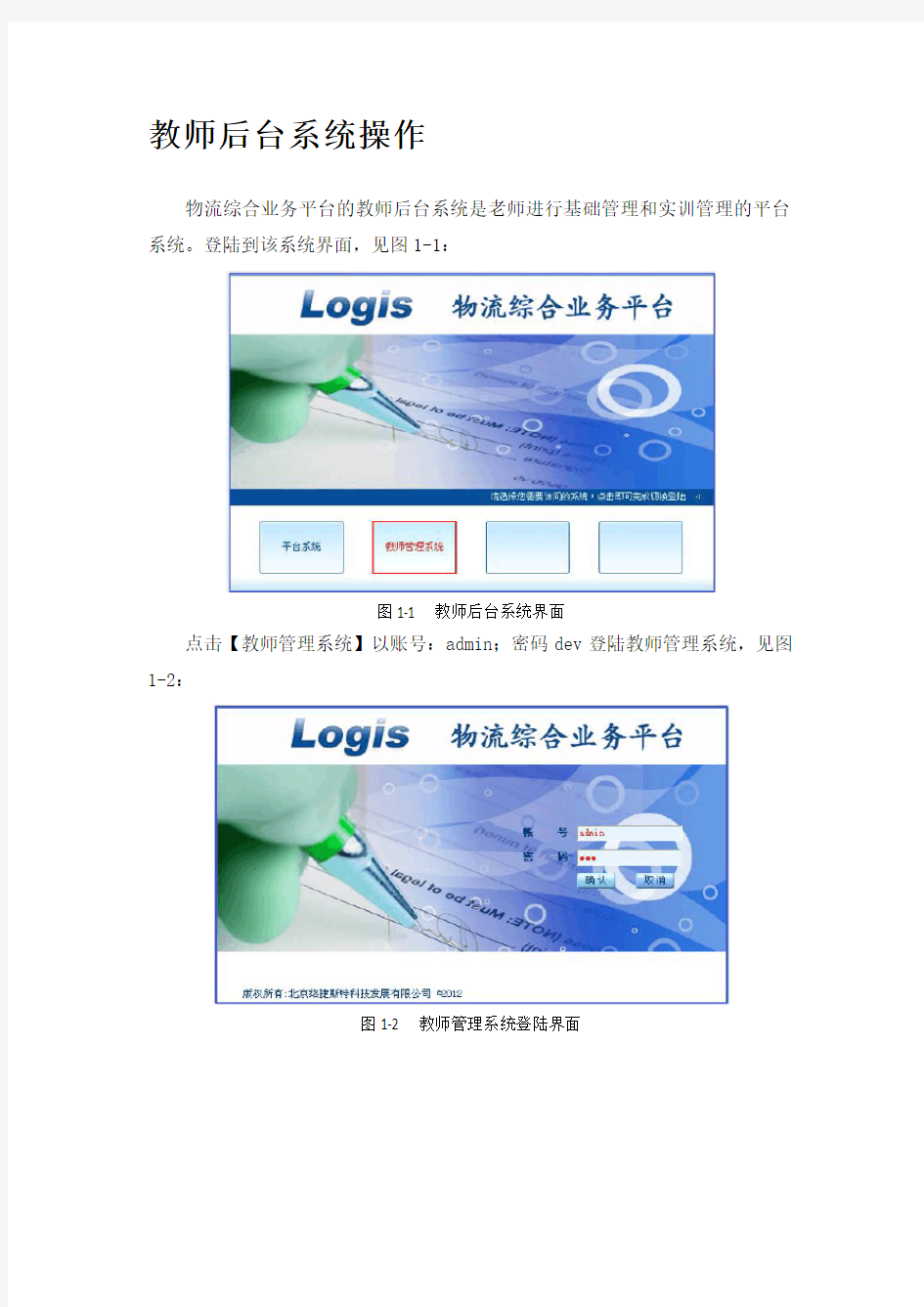

教师后台系统操作
物流综合业务平台的教师后台系统是老师进行基础管理和实训管理的平台系统。登陆到该系统界面,见图1-1:
图1-1 教师后台系统界面
点击【教师管理系统】以账号:admin;密码dev登陆教师管理系统,见图1-2:
图1-2 教师管理系统登陆界面
1、基础管理
(1)班级管理
输入教师后台系统网址,输入用户名:admin;密码dev,登陆即可,进入教师管理后台,见图1-3。
图1-3 教师管理后台界面
点击【基础管理】,进行学生账号创建、分组。
选择【班级管理】,点击【新增】,创建实训班级,填写班级名称、院系、专业信息,见图1-4:
图1-4 班级管理
点击【提交】完成实训班级的创建。
(2)分组管理
选择【分组管理】,勾选创建的实训班级“物流1班”,点击【分组管理】,进入分组管理界面,见图1-5:
图1-5 分组管理界面
点击【新增分组】或【批量分组】添加实训学生的分组信息,【新增分组】是逐个账号创建的方法,见图1-6:
图1-6 新增分组
【批量分组】适合大批量添加实训分组信息。若物流01班有40个学生,则其分组填写情况见图1-7:
图1-7 批量分组
其中,批量个数表示分组的数量;补齐长度代表缺位补零的长度。
至此学生的账号创建操作完成,学生可以利用创建的学号(物流0101-物流0140)登陆实训系统。
【备注1】:由于运输系统实训过程中,涉及到始发站和目的站两个用户,因此,系统在生成实训账号的时候会默认生成三个账号,包括:账号、BJ_账号、SH_账号。以“物流0101”这个账号为例,系统除了会生成“物流0101”、“BJ_物流0101”和“SH_物流0101”这两个账号。学生利用“BJ_物流0101”模拟始发站运输流程;利用“SH_物流0101”模拟目的站运输流程。
【备注2】:供应链系统中包含有四个角色,若教师希望学生扮演不同的角色进行推动、拉动式供应链运作流程模拟时,可以将班级同学四人一组,建立若干分组,并使一组学生利用同一组账号登陆供应链系统的各子系统,进行模拟操作。假定,一个班级有40人,教师在分组管理时可以分为10组,每一组对应一个账号,教师自行给学生分组,并给每一组一个账号,组内的4个学生利用同一个账号登陆供应链管理系统,但只能操作其中一个系统。
(3)授权管理
在分组和添加组员信息后,返回到分组管理界面,勾选需要授权的分组(推荐使用全选方式),点击【授予权限】,选择实训系统,勾选权限信息,【提交】即可。以第三方物流系统授权为例,见图1-8:
图1-8 分组授权
2、实训管理
在教师后台管理系统中,教师可以按照实训手册中的各项作业任务,安排每一堂上课的内容,并将当堂课所要完成的实训任务、实训数据下达给学生。
在教师后台管理操作界面中,点击【实训管理】模块,切换到实训管理作业界面,见图1-9:
图1-9 实训管理界面
(1)实训案例
实训案例是对各实训任务总体信息的描述,根据综合业务平台的所能模拟的物流作业环节,分为4个实训案例。
点击【实训案例】,进入到实训案例管理界面,可以看到在实训案例列表中包含有仓储、运输、配送、供应链四个案例信息,见图1-10:
图1-10 案例信息列表
教师可以对系统内给定的四个案例进行【查看】、【修改】操作,同时也可以点击右上角的【增加+】自行添加案例描述信息;也可通过【删除-】去掉多余的实训案例。
(2)实训任务
实训任务是根据各实训案例,根据各实训内容中的重点作业环节进行设定的。以仓储系统实训为例,包括6项实训模块,且每一个实训模块下又细分为若干实训任务。教师在进行实训任务管理时,点击右上角的【增加+】添加一个新的实训任务,进入到实训任务选择界面,见图1-11:
图1-11 新建实训任务界面
首先选择实训案例,填写实训名称、课时等信息。并根据实训案例下划分的实训模块,选择各实训任务。各模块实训任务的划分见附表1-1。
以仓储系统实训案例下的“入立库区”这个实训任务为例,具体增加的方式见图1-12:
图1-12 入立库实训任务创建
填写完实训任务的信息后,点击【保存数据】返回到实训任务列表的界面,见图1-13:
图1-13 实训任务列表
勾选添加的“入立库”实训任务点击【提交】,待实训任务列表为空,说明该实训任务已提交完毕,可以进行后续的任务分配和下达操作。
(3)任务分配
实训任务创建完毕后,需要将实训任务分配并下达给上课的学生。因此需要点击【任务分配】,进入到任务分配与下达操作界面,见图1-14:
图1-14 任务分配界面
在查找实训任务时,可以通过实训任务编号查找,也可以通过实训任务名称查找,以实训任务名称查找为例,输入“入立库”点击【查询】,任务列表中将显示该条实训任务信息,见图1-15:
图1-15 实训任务查询
勾选该实训任务,点击【任务分配】,将实训任务分配给在学生管理系统中创立好的“物流1班”的学生,具体操作见图1-16:
图1-16 添加班级信息
点击【确定】添加完实训班级后,点击【新增人员】,系统将显示出该班级内的所有成员信息,见图1-17:
图1-17 新增实训人员
点击需要参加实训任务的学生信息后的【选择】按钮,就可以将学生添加到实训人员列表中,见图1-18:
图1-18 实训人员列表
将需要参加实训课程的学生信息添加完毕后点击【保存】,返回到实训任务分配列表中,进行实训任务的下达操作。
实训任务下达操作就是将实训课程所需的基础数据信息,导入给各参加学生的过程。
点击实训任务列表后的【任务下达】,系统将弹出提示信息,见图1-19:
图1-19 任务下达提示信息
点击【确定】系统就会将实训任务数据导入给每一个分配了该实训任务的学生。
至此,学生就可以利用创建的账号登陆到综合业务平台中完成下达的实训任务,待学生作业完毕后,老师可以通过点击实训任务后的【任务完成】结束该实训任务的操作。当实训任务结束后,系统将自动清空实训任务的数据信息,降低实训作业任务中的数据量。
(4)任务查询
系统中的【任务查询】操作,只能查询那些已经作业完成,并进行【任务完成】处理的实训任务。如上描述的“入立库”作业任务完成后,就可以在该模块中进行查询,见图1-20:
图1-20 任务查询
教师可以查询该实训任务的详细信息和参加实训任务的学生信息。
附表1:实训任务划分
(最新最详细)全国教师管理信息系统填报指南
填报对象教师范围: ①学校有编制的教职工(含有编制的工勤人员); ②离退休教职工不采集,其中2016年11月退休的不采集。 注意:公办在编的按工资关系采集! 一、基本信息 1、姓名:按身份证姓名填写,姓名两个字的中间不能有空格。 2、曾用名:人事档案名字和身份证名字不一致的、或有曾用名的一律填到曾用名。 3、性别:里面有4个选项,但只填男或女。如证件上显示未知或者未说明的性别,按照证件选择。 4、教职工号可不填,也可学校自行编码,但校内不能重复。 5、国籍地区:中国。 6、身份证件类型:只填居民身份证。 7、身份证号:必须按身份证如实填写,并且只支持18位的居民身份证号码。身份证号码最后一位是x的、最好要大写X,而且输入法要半角。 8、出生日期:一般按身份证填写,如身份证出生日期与人事档案不一致的,填人事档案出生日期。 9、籍贯:如实填写至,指本人出生时祖父的居住地户口出生地,具体到区县一级。如:“福建省泉州市南安市” 10、出生地:必须填,以户口本上出生地为准。请选择到县级市或县,例如:“福建省泉州市南安市”。 11、民族:据实填报 12、政治面貌:默认群众。中共党员、中共预备党员、群众或其他民主党派,无党派民主人士:并非无党无派身份就是无党派人士,须填写相关登记表并经所在单位党组织或统战部门认定的。
13、婚姻情况:以民政局婚姻登记注册为准。未婚教师选择未婚,已婚教师要注意选择是初婚、再婚、复婚。离婚选择离婚。丧偶选择丧偶。 14、健康情况:一般选择健康或良好。 15、参加工作年月: 指计算工龄的开始时间(一般以第一次干部介绍信为准,无介绍信的以实际参加工作时间为准),请与工资管理人员核实。 16、进本校年月:公办教师以人事主管部门开具干部介绍信为准,无干部介绍信的以实际报到时间为准;民办教师以合同签订时间为准。 17、教职工来源:里面有招聘,军队转业、复员,调入、引进人才,其他,其中招聘又包括:应届毕业生、往届毕业生、民办教师转正、代课教师转正、其他招聘5个选项。 教职工来源并不是指教职工第一次参加工作时的来源,而是指经过什么形式来到本校参加工作的(完小小学的教师以到完小小学为准,不能以中心);如:现在在B学校,包分配或应聘时进的A学校,通过调动进了B学校,那么B学校录入此位教师时应该选择调入。 PS: 1、原在师范院校毕业分配的选择招聘应届毕业生; 2、1993年3月27日之前代课转正的填民办教师转正; 3、1993年3月27日之后至2008年8月代课转正的填代课教师转正; 4、随军选择其他 5、难以细分的可选填大类 18、教职工类别:专任教师、行政人员、教辅人员、工勤人员,凡未任课又不属于行政人员的填写教辅人员。(专任教师:指具有教师专技职务、聘任在教师岗位且享受教师工资待遇的人员。公办有任课的双肩挑行政人员和中层请选择专任教师。 19、是否在编:有编制的公办教师和工勤人员选择“是”。 20、用人形式:“人员是否在编”填“在编”时,该项不填。即公办教职工不填该项。 21、签订合同情况:包括未签合同、聘用合同、劳动合同、其他合同4项,如实填写,公办在职人员填聘用合同。
全国教师信息系统教师个人账号操作手册
教师个人具体操作 全国教师管理信息系统 河南省网址:https://www.wendangku.net/doc/3a18834710.html,/ 教师个人账户,用户名就是教师的个人身份证号,密码是系统自动生成的,然后登录自助子系统在教师首次登录时系统就会强制要求更改密码。 如下图:
首次用系统自动生成的密码登录后系统就会强制要求更改密码,并且密码必包含数字,小写字母、大写字母或特殊字符在内的至少3种以上组合而成。设置密码成功后请教师个人务必牢记密码; 如果教师忘记密码,需要联系学校系统管理员,登录更改密码。 更改初始密码登录后,教师本人便可输入自己的详细信息,需要输入的信息有有17大项,为了减轻工作量,确保信息质量,教师本人只输入所有信息中的后面带红色* 字符的必填信息。岗位聘任、专业技术职务聘任、教学科研成果及获奖、国内培训、交流轮岗信息由学校或者中心校统一填报。 一、首先输入基本信息 点击右上角修改进行信息输入,输入完成后点击保存。然后 录入下一项。
照片规格不能严格遵照宽26mm,高32mm来处理,我们处理成功的规格为: 宽25.9mm,高31.8mm(可略小于标准要求)二、学习经历 点击学习经历,点击增加,输入所有后面带红色* 字符的项目,然后点击保存。学习经历从高中或中专学历开始填写,可以增加多条学习经历,请教师务必如实填写。输入的项目中大部分信息都有下拉菜单可以选择。如果保存后发现输入有误可以点击删除,然后重新输入。 从第一学历(本科或专科)填至当前学历
岗位聘任、专业技术职务聘任、基本待遇、年度考核、师德信息、教学科研成果及获奖、国内培训、交流轮岗信息由学校或者中心校统一填报。 岗位聘任和专业技术聘任从当前状态开始录入 教育教学默认当前年 获奖情况从开始获奖写起 培训情况从开始培训年份写起 交流轮岗信息没有此经历的选“0-无”
系统后台操作手册
手册目录 1、登录后台管理系统..................................... 错误!未定义书签。 登录后台............................................. 错误!未定义书签。 后台管理界面介绍..................................... 错误!未定义书签。 2、修改网站基本信息..................................... 错误!未定义书签。 修改管理员密码....................................... 错误!未定义书签。 更新缓存............................................. 错误!未定义书签。 网站名称,BANNER 修改。............................... 错误!未定义书签。 3、栏目管理............................................. 错误!未定义书签。 添加栏目............................................. 错误!未定义书签。 修改栏目............................................. 错误!未定义书签。 添加子栏目........................................... 错误!未定义书签。 删除栏目............................................. 错误!未定义书签。 4、文章管理............................................. 错误!未定义书签。 添加文章................................................. 错误!未定义书签。 文章管理(删除,修改)................................... 错误!未定义书签。 文章回收站管理........................................... 错误!未定义书签。 5、留言本管理........................................... 错误!未定义书签。 6、其他管理(友情链接,调查等)......................... 错误!未定义书签。 友情连接管理............................................. 错误!未定义书签。 添加友情链接......................................... 错误!未定义书签。 修改友情链接信息..................................... 错误!未定义书签。
全国教师管理信息系统教师个人信息填报解释
(最新最详细)全国教师管理信息系统填报指南 填报对象教师范围: ①学校有编制的教职工(含有编制的工勤人员); ②离退休教职工不采集,其中2016年11月退休的不采集。 注意:公办在编的按工资关系采集! 一、基本信息 1、姓名:按身份证姓名填写,姓名两个字的中间不能有空格。 2、曾用名:人事档案名字和身份证名字不一致的、或有曾用名的一律填到曾用名。 3、性别:里面有4个选项,但只填男或女。如证件上显示未知或者未说明的性别,按照证件选择。 4、教职工号可不填,也可学校自行编码,但校内不能重复。 5、国籍地区:中国。 6、身份证件类型:只填居民身份证。 7、身份证号:必须按身份证如实填写,并且只支持18位的居民身份证号码。身份证号码最后一位是x的、最好要大写X,而且输入法要半角。 8、出生日期:一般按身份证填写,如身份证出生日期与人事档案不一致的,填人事档案出生日期。 9、籍贯:如实填写至,指本人出生时祖父的居住地户口出生地,具体到区县一级。如:“福建省泉州市南安市” 10、出生地:必须填,以户口本上出生地为准。请选择到县级市或县,例如:“福建省泉州市南安市”。 11、民族:据实填报 12、政治面貌:默认群众。中共党员、中共预备党员、群众或其他民主党派,无党派民主人士:并非无党无派身份就是无党派人士,须填写相关登记表并经所在单位党组织或统战部门认定的。
13、婚姻情况:以民政局婚姻登记注册为准。未婚教师选择未婚,已婚教师要注意选择是初婚、再婚、复婚。离婚选择离婚。丧偶选择丧偶。 14、健康情况:一般选择健康或良好。 15、参加工作年月: 指计算工龄的开始时间(一般以第一次干部介绍信为准,无介绍信的以实际参加工作时间为准),请与工资管理人员核实。 16、进本校年月:公办教师以人事主管部门开具干部介绍信为准,无干部介绍信的以实际报到时间为准;民办教师以合同签订时间为准。 17、教职工来源:里面有招聘,军队转业、复员,调入、引进人才,其他,其中招聘又包括:应届毕业生、往届毕业生、民办教师转正、代课教师转正、其他招聘5个选项。 教职工来源并不是指教职工第一次参加工作时的来源,而是指经过什么形式来到本校参加工作的(完小小学的教师以到完小小学为准,不能以中心);如:现在在B学校,包分配或应聘时进的A学校,通过调动进了B学校,那么B学校录入此位教师时应该选择调入。 PS: 1、原在师范院校毕业分配的选择招聘应届毕业生; 2、1993年3月27日之前代课转正的填民办教师转正; 3、1993年3月27日之后至2008年8月代课转正的填代课教师转正; 4、随军选择其他 5、难以细分的可选填大类 18、教职工类别:专任教师、行政人员、教辅人员、工勤人员,凡未任课又不属于行政人员的填写教辅人员。(专任教师:指具有教师专技职务、聘任在教师岗位且享受教师工资待遇的人员。公办有任课的双肩挑行政人员和中层请选择专任教师。 19、是否在编:有编制的公办教师和工勤人员选择“是”。 20、用人形式:“人员是否在编”填“在编”时,该项不填。即公办教职工不填该项。 21、签订合同情况:包括未签合同、聘用合同、劳动合同、其他合同4项,如实填写,公办在职人员填聘用合同。 22、是否全日制师范类专业毕业:指全日制师范类学校毕业,根据实际情况选择。【如果中专是全日制师范,大专不是,也算是全日制师范类专业毕业,其中在陆丰职校和陆丰二职毕业的代培生请选择“是”】。
后台管理系统操作说明
后台管理系统操作说明 后台管理: http://xxx.xxx.xxx.xxx:89/reports/mgr3/indexdex.jsp (默认的帐号:admin,密码:123456(请修改)) BS端网页查车: http://xxx.xxx.xxx.xxx :89/webvhc 手机wap查车: http://xxx.xxx.xxx.xxx :8000/ 或是http://xxx.xxx.xxx.xxx (注意:xxx. xxx. xxx. xxx是服务器所在的IP或是域名)管理系统权限结构如下图所示: 1. 系统管理员可分配一级管理员,并指定一级管理员的权限。(一级管理员可管理分组、用户、车辆的数 量等。) 2. 一级管理员可在允许的权限下对由自己创建的分组、用户、车辆进行管理,并可创建二级管理员,分 配给其权限,由其二级管理员自主管理。 3. 二级管理员由其上级管理员(比如一级管理员)创建,可在允许的权限下对由自己创建的分组、用户、车
辆进行自主经营管理。 4. 用户(普通监控员)由上级管理员(比如二级管理员)创建,它最终通过在地图客户端登录来监控车辆,但不能对组、用户或车辆进行增加、删除、修改等管理。 备注:本系统遵循谁创建谁管理的原则。一级管理员只能对自己创建的分组、用户或者车辆进行管理、监控,而不能对其下属的二级管理员创建的组、用户和车辆进行管理、监控,由二级管理员自主经营管理。一个新的管理员登录后台的操作步骤为:创建分组——> 增加车辆——>增加用户 分组,车辆,用户三者关系:车辆和用户是通过分组绑定在一起的,用户要监控哪些车,那这些车必须和这个用户同属一个分组。 备注:增加车辆时,如果选多个分组,那么这辆车就可被多个分组的监控员监控。 增加用户时,如果选多个分组,那么这个用户就可以监控多个分组的车。 具体操作分解: 1.1创建分组: 组名称:不能重复,如果重复在增加的时候系统会提示。 用户数量:这个组的车辆最多可以设置几名监控员来监控。 车辆数量:这个组最多可以添加多少辆车。 1.2 修改/删除分组 车辆管理—〉分组管理—〉所有分组 查找到组后,可进行修改或删除。 备注:“删除”时,删除该分组,同时会删除与该分组相关的监控员、车辆的绑定关系,但车辆和监控员信息不会删除。 2.1增加车辆: 车辆管理——> 车辆管理——> 增加车辆:
全国教师管理信息系统教师操作步骤(自助子系统)
全国教师管理信息系统教师操作步骤 前言 1、请不要对已有数据进行修改,如已有数据存在错误的,请与办公室联系改正。 2、所有项目均应填写完整。 3、信息填写完成后,为方便审核,请按以下顺序上交个人证件复印件: 1);2)、最高学历证,最高学位证,低一层次学历证,低一层次学位证;3)、教师;普通话证书;教学科研成果证; 一、登录: 1、打开浏览器,输入https://www.wendangku.net/doc/3a18834710.html,/ 2、选择第二项全国教师管理信息系统- 教师自助子系统 3、在用户名处输入:号,在密码处输入下发的“默认密码”。(如果不知道默认密码,请查看本文档最后的附加说明。)
4、首次登录时,必须修改密码,在原密码处输入下发的“默认密码”,之后在新密码和确认密码处输入新密码,密码要求由包含大写字母、小写字母、数字或特殊字符在的至少3种及以上组合组成。 为了个人信息安全,请输入较为复杂的安全系数较高的密码。这个密码以后会常用到,请牢记。 5、在出现的“修改成功”对话框中,点确定。 此时会出现以下界面: 6、之后会进入到系统。
二、基本信息: 1、上图中,左侧为导航区,中间为信息及对信息的修改区。 2、在修改基本信息时,应点图片跟前的修改,将个人空缺信息填写完整后,点保存,如基本信息未填写完整,则不能保存。 3、照片添加: 点选择文件,将照片选择后,点确定。照片严格按要求格式
4、如果填写右图样式信息, 点右侧的放大镜图标, 选择即可。
5、如果填写右图样式信息: 点击年如2015可选择年份,点击月如六月可选择月份,选择完成后点“确定”。 6、填写完成后,如果点保存,有如下提示,说明此项信息未填写或填写不正确:
后台管理系统使用手册
新疆勇成信息科技有限公司 易缴通办公系统使用手册 易缴通后台管理系统 1、系统组成:交易查询、交易管理、财务管理、商户系统 、系统维护、系统管理 1.1操作方法:输入网址http://19 2.168.102.5:9527/EasyToPayServ/client/ loginAction_showmain.action进入程序,输入工号、密码、点击登录。 输入工号 输入密码
1.2易缴通后台管理系统—— 交易查询模块:分为成功交易、商品成功交易两个子模块 1.2.1成功交易: 查询用户的成功缴费明细,输入用户号码,查询用户缴费金额,缴费时间及其缴费终端号码。 例如:在付费号处输入“182*****268”点击查询,即可显示此用户的缴费时间,地点,及交易金额。
1.2.2商品成功交易:查询用户购买商品的成功记录。输入付费手机号、订单号码、或是终端机号码,查询用户购买业务、交易金额、及其交易时间。 例如:输入终端号码“B9910179001”点击查询,就会显示在此终端机上成功 终端号码输入 交易的商品信息记录。 1.3易缴通后台管理系统—— 交易管理模块:分为失败交易、交易监控两个子模块
1.3.1失败交易:是对系统中由于各种原因未能成功的交易记录。 输入号码即可查询用户缴费类型,缴费失败时间、缴费地点及其缴费失败原因。 1.3.2交易监控:显示当前系统中的待发和正在发送的联通、移动、腾讯业务交易信息
由此查看正在交 易的数据 1.4易缴通后台管理系统——财务管理模块:终端结账模块 1.4.1终端结账:分为四种状态: 未结账:对终端内资金的反映。在未收取状态下均显示未结账。在此查看结账信息 预结账:对外勤已结账终端信息的体现。
全国教师管理信息系统学校用户操作手册(中小学校)
全国教师管理信息系统 学校用户操作手册 - 中小学校 二〇一六年八月
目录 第一部分登录及首页错误!未定义书签。 第1章登录.................................................................................................................................. 错误!未定义书签。 1.1.登录.................................................................................................................................. 错误!未定义书签。 1.2.重置.................................................................................................................................. 错误!未定义书签。第2章首页.................................................................................................................................. 错误!未定义书签。 2.1.待办事项.......................................................................................................................... 错误!未定义书签。 2.2.通知公告.......................................................................................................................... 错误!未定义书签。 2.3.教职工岗位类别构成图................................................................................................. 错误!未定义书签。 2.4.专任教师年龄构成图..................................................................................................... 错误!未定义书签。 2.5.其他说明.......................................................................................................................... 错误!未定义书签。第二部分教师信息管理错误!未定义书签。 第3章信息首次录入 ................................................................................................................. 错误!未定义书签。 3.1.新增.................................................................................................................................. 错误!未定义书签。 3.2.编辑.................................................................................................................................. 错误!未定义书签。 3.3.删除.................................................................................................................................. 错误!未定义书签。 3.4.导入.................................................................................................................................. 错误!未定义书签。 3.5.导出.................................................................................................................................. 错误!未定义书签。 3.6.报送.................................................................................................................................. 错误!未定义书签。 3.7.全部报送.......................................................................................................................... 错误!未定义书签。 3.8.统计.................................................................................................................................. 错误!未定义书签。第4章问题数据处理 ................................................................................................................. 错误!未定义书签。 4.1.同组问题数据查看......................................................................................................... 错误!未定义书签。 4.2.修改.................................................................................................................................. 错误!未定义书签。 4.3.佐证.................................................................................................................................. 错误!未定义书签。 4.4.删除.................................................................................................................................. 错误!未定义书签。 4.5.驳回.................................................................................................................................. 错误!未定义书签。第5章日常维护.......................................................................................................................... 错误!未定义书签。 5.1.学习经历.......................................................................................................................... 错误!未定义书签。 5.2.工作经历.......................................................................................................................... 错误!未定义书签。 5.3.岗位聘任.......................................................................................................................... 错误!未定义书签。 5.4.专业技术职务聘任......................................................................................................... 错误!未定义书签。 5.5.基本待遇.......................................................................................................................... 错误!未定义书签。 5.6.年度考核.......................................................................................................................... 错误!未定义书签。 5.7.教师资格.......................................................................................................................... 错误!未定义书签。 5.8.师德信息.......................................................................................................................... 错误!未定义书签。 5.9.教育教学.......................................................................................................................... 错误!未定义书签。 5.10.教学科研成果及获奖................................................................................................. 错误!未定义书签。 5.11.入选人才项目 ............................................................................................................. 错误!未定义书签。 5.12.国内培训 ..................................................................................................................... 错误!未定义书签。 5.13.海外研修 ..................................................................................................................... 错误!未定义书签。 5.14.技能及证书 ................................................................................................................. 错误!未定义书签。 5.15.交流轮岗 ..................................................................................................................... 错误!未定义书签。 5.1 6.联系方式 ..................................................................................................................... 错误!未定义书签。 5.17.照片采集 ..................................................................................................................... 错误!未定义书签。第6章教师信息审核 ................................................................................................................. 错误!未定义书签。第7章已审核信息变更 ............................................................................................................. 错误!未定义书签。
全国教师管理信息系统-教师自助子系统填报
“全国教师管理信息系统-教师自助子系 统”填报指南 一、教职工获取系统登录密码 1、建议使用IE8以上的IE浏览器或者谷歌浏览器。如使用360等浏览器,用极速模式,不要使用兼容模式。 2、在浏览器地址输入教师管理信息系统网址:https://www.wendangku.net/doc/3a18834710.html,(建议收藏),注意左上角必须是“湖北”。点击“全国教师管理信息系统——教师自助子系统”; 3、输入用户名(用户名即是本人的身份证号码),输入初始密码(统一下发) 4、登录系统。用户名为身份证号码,填入验证码后点击登录。
首次登录系统会强制要求修改密码。(按照密码规则要求修改,密码要求8-16位字符,包含大写字母、小写字母、数字和特殊符号三种及以上。修改密码后点击保存,等待弹出“已修改密码”确认窗口。请务必记录保存修改后的密码,此密码将用于此次信息填报及今后个人信息的查询维护,请妥善保存。 二、基本信息填报 5、填报完善信息。其中带红色“*”的为必填项。 6、填报完善信息。请注意:下图右上角的“完整性检测”按钮,可在填报过程中验证所有必填项是否都填选。只有经完整性检测验证显示“数据完整”,系统
才能进行以后的报送和审核。 7、基本信息(★),必填项目。 点击“修改”后方可进行编辑填报内容。 注意:如下图中所示将鼠标移动放置在要填报的项目字段上时,会以蓝色字显示此项的填写要求和说明帮助。所有要填报项目字段都有相应填写帮助,请务必在整个填报过程中逐项查看。 提示“选择输入项”选填;“手动输入项”手动输入填写;还有既可以“手动输入”也可以查询后“选择输入”的项目,如“籍贯”和所有填年月时间的选项,年月时间手动输入要按格式“yyyy-mm”。
全国教师管理信息系统(用户手册)
全国教师管理信息系统 学校用户操作手册- 中小学校 二〇一六年八月
目录
7.2.变更审核 ........................................................................................................................................................... 9.3.省内调动撤销 ................................................................................................................................................... 10.2.交流轮岗审核 ...............................................................................................................................................
16.2.删除 ...............................................................................................................................................................
执法记录仪上位机后台管理软件使用手册资料
警用执法记录仪后台管理软件用户操作手册
1.0软件登录操作 双击程序“management.exe”进入登录界面,登录界面如图1-1所示,在连接设备时,将执法记录仪处于开机状态,然后使用随机配送的数据线连接到计算机上,接着输入密码(初始密码:12345678),点击【连接设备】按钮即可,连接成功后,【连接设备】按钮自动变成【断开设备】按钮如下图1-2。软件自动识别设备上设置设备ID和警员ID及通信模式(图1-2)。 图1-1 图1-2
图1-3 软件主界面 1.1. 设备操作 1、状态 当前显示设备ID、警员ID和运行模式。(图1-4)。 图1-4 2、密码 2.1 设备登陆密码修改 设备登入密码修改(默认是:12345678)如下图1-5-1,输入新密码 ,确认新密码,点击【OK】,那么设备登入密码修改成功。
图1-5-1 2.2 硬件解密密码修改 硬件解密密码是执法仪设备SD卡密码(默认是:123456),如下图1-5-2,输入新 密码,确认新密码,点击【OK】,那么硬件解密密码修改成功。 图1-5-2 3、设备ID 如下图1-6,修改为客户自己所需要的设备ID,按【确认】修改成功。 图1-6 4、警员ID 显示【当前警员ID】如下图1-7,【修改警员ID】为客户自己所需要的警员ID号如下图,按【OK】确认修改成功。
图1-7 5、时间 点击【同步到设备】按钮,成功显示同步时间(图1-8)。 图1-8 时间同步 6、分辨率设置 点击下拉框选择客户自己所需要的分辨率(此处可选720p和1080p),然后按【OK】确认修改成功,在设备重启后生效。 图1-9 7、复位 如下图所示输入管理员密码:联系生产商,然后按【确认】确认设备将恢复
全国教师管理信息系统登录入口内蒙古
全国教师管理信息系统登录入口内蒙古大家整理了内蒙古全国教师管理信息系统官方登录入口,欢迎大家登陆! 点击进入>>>全国教师管理信息系统内蒙古官方登录入口 全国教师管理信息系统前期准备 系统启用前需进行数据初始化和系统配置等前期准备工作,包括初始化学校(机构)代码信息、建立各地各校用户账号和确定教师账号权限等工作。 (一)初始化学校(机构)代码信息 教育部根据发展规划部门发布的最新学校(机构)数据,初始化各地教育行政部门和各级各类学校代码。各地学校(机构)发生变化,需及时联系规划部门变更信息,教师系统将适时更新。 (二)建立各地各校用户账号 教师系统分别为中央、省、市、县、校等五级用户设立账号。同级用户根据职责与权限不同,设系统管理员、信息管理员和信息查询员账号,由相关负责人管理使用。系统管理员负责管理本级用户及下级系统管理员的账号权限和账号密码等,省级系统管理员可进行教师基础信息指标选定的技术操作。 信息管理员负责管理本级及下级单位教师信息录入、审核和上报工作,组织开展系统应用工作。信息查询员可查询本级及下级单位教师基础信息及相关统计信息。 各地各校的用户账号将由教育部分发至省级教育行政部门,由省级教育行政部门逐级分发至省内各级用户。为各地各校设系统管理员账号1个,信息管理员账号1个,信息查询员账号2个,省级教育行政部门可根据需要为高等学校增设信息管理员账号。
(三)确定教师账号权限 省级教育行政部门在选定教师基础信息指标时,须按学校类别设定可由教师个人填报的信息指标。为确保信息准确,教师考核结果、待遇、师德和专业技术职务等信息应由学校或教育行政部门统一填报。 更多
全国教师管理信息系统操作步骤
教师个人录入“全国教师管理信息系统”本人信息的 操作步骤 本次录入工作事关每一位教师职称晋升、人事调动、离退休等一系列手续办理,误必慎重严肃对待,进入系统个人页面后,严格按操作步骤录入,切勿随便乱点!以免造成不良后果! 详细操作步骤如下: 一、教师进入个人子系统的方法 户名栏输入“教师身份证号”,密码栏输入我给大家分发的“每个教师对应密码”,然后输入验证码,点击“登陆”,就会进入教师个人信息系统,首次登陆强制要求修改密码,否则无法完成下一步工作,密码强度必须为“强”方可修改成功,请大家牢记新密码。 二、进入个人页面后的操作步骤 进入个人页面后,待网页反应3秒后,点击页面右上角“修改”按钮即可输入教师个人信息,输入信息按顺序依次输入,各项内容及要求如下:(有的栏目有逻辑关系) 1、核对页面中“姓名”、“性别”、“身份证号码”、“出生日期”是否与户口本上一致,不一致的按户口本姓名、性别,身份证号做好记录,申请改正,改正时相应栏的前面和中间不能有空格;另外如果教师档案上出生时间与户口本上不一致时,以档案出生时间为准,但需提交证明材料)
2、“曾用名”(按户口本填,户口本空的,此栏空,另外档案上姓名与户口姓名不一致时,将档案姓名填入“曾用名”) 3、“教职工号”(暂不填,学校统一填) 4、“国籍或地区”(选第一项“中国”,凡是“选择”的,不能手工输,必须选择) 5、“籍贯”(选择:展开“山西省”展开“吕梁市”,单击“县或区”,以户口本为准) 6、“出生地”(同籍贯) 7、“民族”(默认为汉族,不用管它) 8、“政治面貌”(默认为群众,不是群众的按实际选择) 9、“婚姻状况”(按实际选择,已婚的要具体选是初婚、再婚等) 10、“健康状况”(按实际选择) 11、“参加工作年月”(按实际选择相应的参工时间) 12、“进本校年月”(结合后面的工作经历填,参工后一直在玉坪的教师,此栏选择的时间同参加工作时间一样,中途调入的教师,此栏选择的时间为调入玉坪的时间) 13、“教职工来源”(新分配特岗选招聘,中途调入的教师选调入,民办转正选民办转正,毕业分配的选招聘下面的应届生毕业) 14、“教职工类别”(展开校本部教职工,选专任教师) 15、“是否在编”(选“是”)
睿停车后台管理中心系统 用户手册 前台版本
1业务管理 鼠标移动至业务管理菜单出,即可看到下来的子菜单。业务管理模块分为业务办理、人事信息管理以及充值缴费中心三块内容。后文将对这三个子功能菜单详述。 1.1业务管理 点击业务管理子菜单项即可进入业务管理模块。
1.1.1预约车辆管理 车辆管理首页默认打开预约车辆管理页面,预约车辆管理页面,页面右侧为预约车辆列表,用户可以通过操作按钮进行相关操作。 1.1.1.1立即预约 点击立即“新增”按钮,早呈现的页面中填写预约信息即可进行预约登记,填写完成后点击提交按钮即可完成本次预约登记。 1.1.1.2编辑 点击预约记录中的“编辑”链接,即可对当前的预约车辆信息进行编辑修改。
1.1.1.3删除 点击预约记录中的“删除”链接,即可对当前的预约车辆信息进行删除操作。 1.1.1.4查询 通过列表上方的表单项,用户可以进行选择性输入,并点击搜索,系统将根据用户填写的查询条件进行结果查询。 1.1.2月租车辆管理 1.1. 2.1新增 点击页面中的“新增按钮”,系统即可弹出页面供用户录入月租车辆的信息,录入完成后点击“提交”即可完成月租车辆身份信息的录入。
1.1. 2.2编辑 用户点击需要修改的月租车辆信息所在行最后的“编辑”链接,页面即可弹出编辑页面提供修改。 1.1. 2.3删除 用户点击需要删除的月租车辆信息所在行最后的“删除”链接,即可删除当前的月租车辆信息。 1.1. 2.4查询 通过列表上方的表单项,用户可以进行选择性输入,并点击搜索,系统将根据用户填写的查询条件进行结果查询。
1.1. 2.5数据纠错 针对试运行阶段人事资料信息不准确问题,系统提供了数据纠错处理功能,点击“数据纠错”即可进行数据纠错,若无数据纠错按钮则说明目前系统不属于试运行阶段或者试运行阶段开关被关闭。
